はじめに
このドキュメントでは、トラブルシューティングのためにUmbrellaでの初期検証テスト中に送信されるCisco Umbrella SAML応答をキャプチャする方法について説明します。
前提条件
要件
このドキュメントに関する固有の要件はありません。
使用するコンポーネント
このドキュメントの情報は、Cisco Umbrellaに基づくものです。
このドキュメントの情報は、特定のラボ環境にあるデバイスに基づいて作成されました。このドキュメントで使用するすべてのデバイスは、クリアな(デフォルト)設定で作業を開始しています。本稼働中のネットワークでは、各コマンドによって起こる可能性がある影響を十分確認してください。
概要
Cisco UmbrellaでSAMLの設定の問題のトラブルシューティングを改善するには、Umbrellaでの初期検証テスト中に送信されたSAML応答を確認する必要があります。
SAML応答の取得
Google Chromeで:
1. Umbrellaにログインします。
2. Settings > Authenticationの順に移動します。
3. テーブル内でSAMLを選択して展開します。
4. 認証ウィザードの手順を実行します。
5. Validateタブで、Test Your SAML Configurationを選択します。
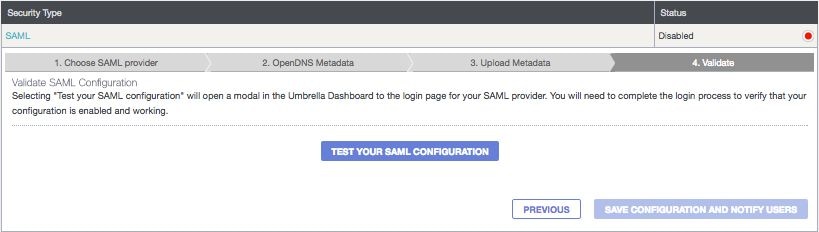
6. F12キーを押してGoogle Chrome Developer Toolsを起動します。
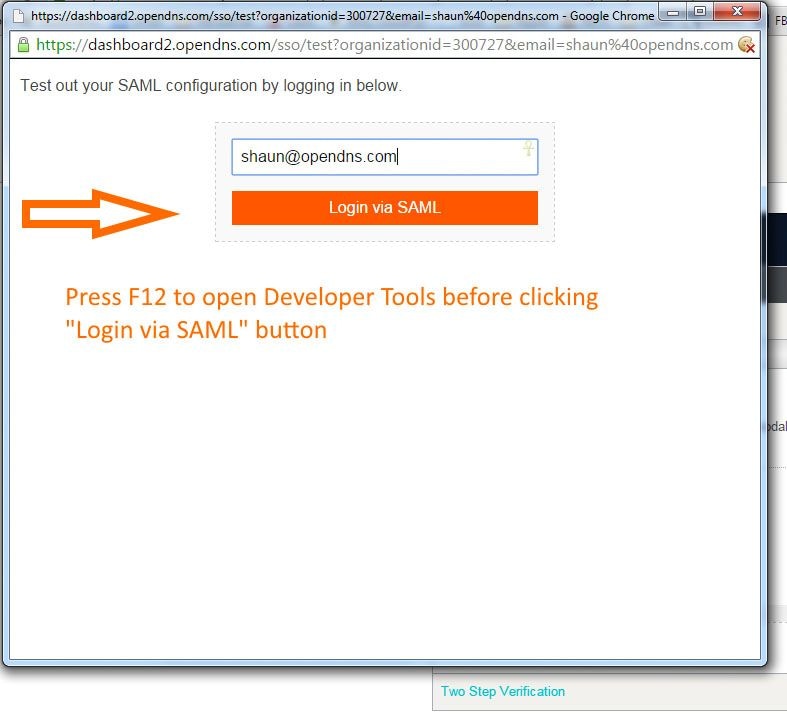
7. Networkタブを選択します。
8. 「ログの保存」を選択します。
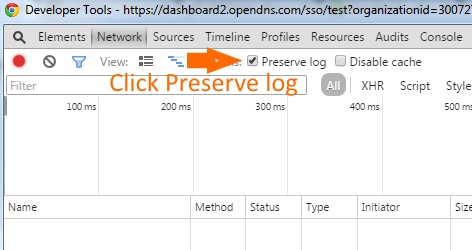
9. SSOクレデンシャルを入力し、SAML経由でログインします。
10. SSOを検索して選択します。
11. 右側をスクロールして、SAML応答を見つけます。
12. SAML応答をコピーします。
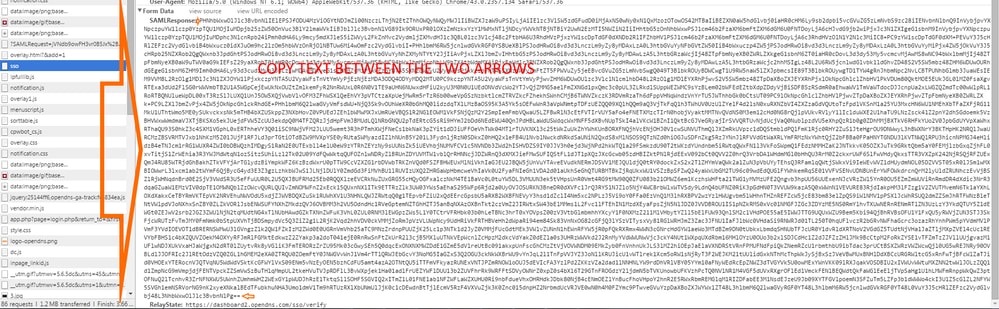
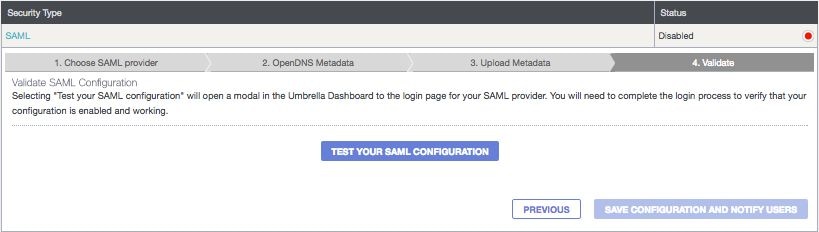
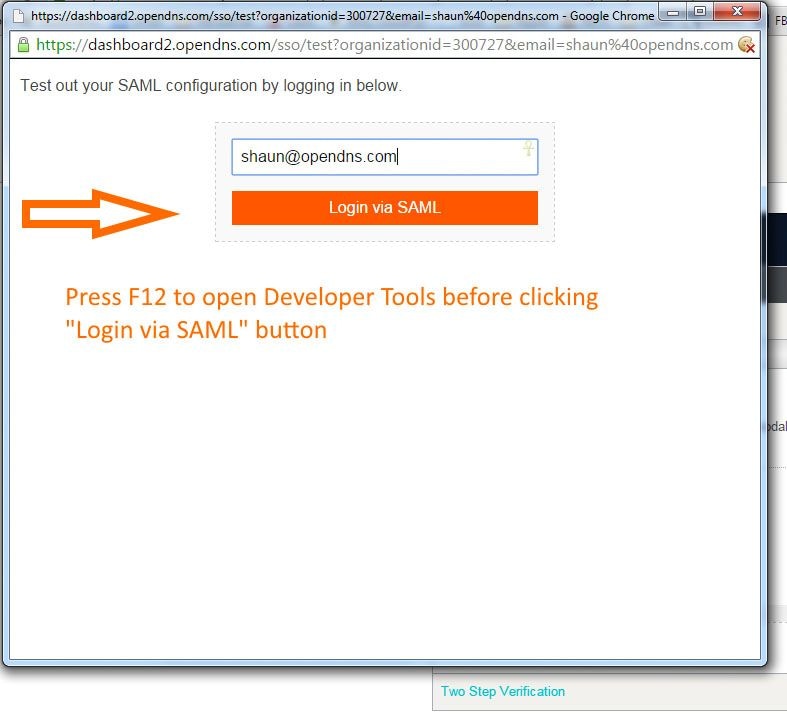
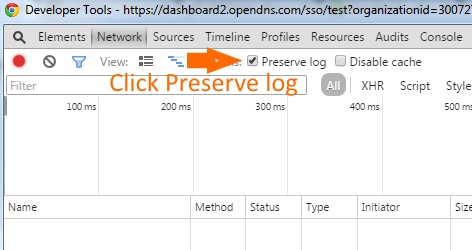
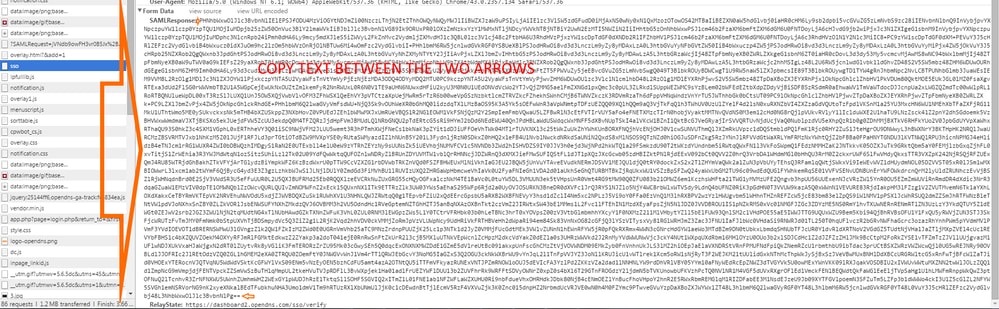
 フィードバック
フィードバック